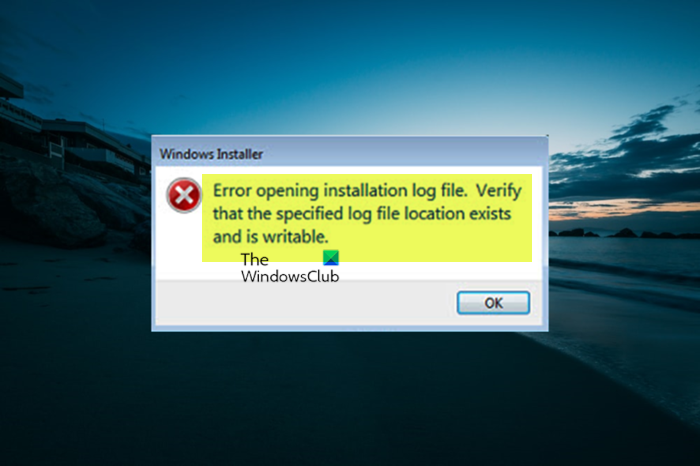當您嘗試在 Windows 11 或 Windows 10 計算機上安裝/卸載軟件、應用程序、更新、修補程序等但操作失敗時,您可能會收到 Windows Installer 錯誤提示,其中包含說明 的消息打開安裝日誌文件時出錯。這篇文章提供了可以幫助您解決系統錯誤的實用建議。
打開安裝日誌文件時出錯。驗證指定位置是否存在且可寫。
什麼是安裝日誌文件?
顧名思義,安裝日誌文件包含安裝程序執行的所有操作的記錄安裝程序以及與在 Windows 11/10 計算機上安裝特定程序或軟件相關的其他可執行文件。如果您在安裝過程中遇到錯誤,安裝日誌文件會特別有用,因為可以查看或分析該文件以確定要採取的最佳故障排除步驟——要利用這一點,您需要確保啟用了 Windows Installer 日誌記錄.
您可能會遇到此問題的原因有多種,其中包括:
Windows Installer 日誌記錄已啟用。Windows Installer 引擎無法正確寫入卸載日誌文件。時序問題安裝程序 (Setup.exe) 運行,以獨占模式鎖定日誌文件。
修復在 Windows 中打開安裝日誌文件時出錯
如果您在嘗試打開安裝日誌文件時收到錯誤消息在您的 Windows 11/10 計算機上執行安裝或卸載操作,那麼我們在下面提供的推薦建議應該可以幫助您輕鬆解決問題。
重新啟動 Explorer.exe 進程暫時禁用防病毒軟件(如果應用icable)手動刪除程序安裝日誌文件一般修復 PC 上的安裝/卸載問題解決 TMP 和 TEMP 目錄衝突問題重新註冊/重置 Windows Installer 服務
讓我們詳細了解這些建議如何應用!在繼續之前,我們建議您運行 SFC 掃描以確保系統文件沒有問題。
1] 重新啟動 Explorer.exe 進程
重新啟動 Explorer.exe 進程是對嘗試卸載任何軟件時打開安裝日誌文件時出錯的已知修復通過控制面板中的程序和功能小程序。在這種情況下,會觸發錯誤,因為 Windows Installer 試圖寫入下面指定的位置。
C:\Windows\System32
當 Windows Installer 寫入該位置時,它會將其作為文件尋址 – 但是正確的行為是寫入以下位置和文件名:
C:\Users\
Read: Windows安裝程序無法正常工作
2] 暫時禁用防病毒軟件(如果適用)
在我們對該問題進行調查期間,我們發現已知此問題發生在一台計算機上安裝並啟用了某些防病毒軟件程序。在這種情況下,安裝程序啟動 Msiexec.exe 並嘗試在程序退出之前寫入日誌文件。但是,某些防病毒軟件可能會導致日誌文件關閉延遲,因為防病毒軟件正在掃描文件,因此可能會導致 Msiexec.exe 在嘗試訪問 Setup.log 文件時收到共享衝突。
因此,在這種情況下,要查看您是否可以解決或解決問題,您可以暫時禁用您的安全軟件,然後嘗試安裝/卸載引發錯誤的軟件。如果成功,則您可以重新啟用防病毒解決方案。如果沒有,請繼續下一個修復。
3] 手動刪除程序安裝日誌文件
對於此修復,您可以嘗試從應用程序的目錄中手動刪除 INSTALL 日誌文件– 有時日誌文件已經存在並具有正確的文件名,如果 Windows Installer 沒有替換現有的安裝日誌文件,您可能會遇到錯誤。要手動刪除程序安裝日誌文件,只需導航到本地磁盤上的程序安裝文件夾並將名為 INSTALL.txt 的文件剪切/粘貼到其他目錄(如桌面)。如果之後,您仍然無法根據具體情況安裝或卸載程序,您可以繼續下一步修復。
閱讀:Fix Installer encountered an error
4] PC 上安裝/卸載問題的一般修復
您可以查看無法在 Windows 11/10 中安裝或卸載程序一文中包含的任何建議是否可以幫助您解決問題。此外,您可以運行程序本機卸載程序,以防在您嘗試卸載程序時發生錯誤。
當您通過設置應用程序或控制面板在 Windows 中本機卸載程序時,它可能並不總是啟動應用程序的本機卸載程序。您可以在程序安裝目錄中找到名為 uninstall.exe 的應用程序卸載程序文件——您需要運行該可執行文件並按照屏幕上的說明進行操作。確保您在計算機上以管理員身份登錄或通過右鍵單擊文件然後從上下文菜單中選擇以管理員身份運行以管理員權限運行可執行文件。
除了程序卸載程序,您可以使用適用於 Windows 11/10 的任何第三方卸載程序軟件通過刪除所有殘留文件來徹底卸載任何程序。
5] 解決 TMP 和 TEMP 目錄衝突問題
這如果文件的 TMP 和 TEMP 目錄不同,則可能會發生錯誤,因為 Windows 安裝程序將寫入 TMP,但當它嘗試使用 TEMP 屬性讀取它們時。因此,在這種情況下,您可以嘗試通過在同一方向上引用兩者的值來解決 TMP 和 TEMP 目錄衝突。要執行此任務,請執行以下操作:
在管理員模式下打開命令提示符。在命令提示符下,運行以下命令。set TEMP+%tmp%
命令執行後退出 CMD 提示符,然後檢查是否問題已解決。否則,繼續下一個建議。
閱讀:寫入臨時文件時出錯,確保您的臨時文件夾有效
6]重新註冊/重置 Windows Installer 服務
此解決方案要求您重新註冊 Windows Installer 服務。在命令提示符下,鍵入以下內容,然後在每行後按 Enter:
%windir%\system32\msiexec.exe/unregister %windir%\system32\msiexec.exe/regserver %windir%\syswow64\msiexec.exe/unregister %windir%\syswow64\msiexec.exe/regserver
如果重新註冊 Windows Installer 服務無法解決問題,則可能是 Windows Installer 註冊表設置已損壞或配置不正確。
在這種情況下,您可以在 Windows 註冊表中重置 Windows Installer 服務設置。由於這是一項註冊表操作,因此建議您備份註冊表或創建系統還原點作為必要的預防措施。完成後,您可以按以下步驟進行操作:
從我們的服務器下載 Reset_msiserver zip 文件。解壓縮存檔包。雙擊 Reset_msiserver.reg 文件將其合併到 Windows 註冊表。如果出現提示,請單擊 運行 > Yes (UAC) > Yes > OK 批准合併。您可以如果您願意,現在刪除.reg 文件。
我們希望這對您有所幫助。
我如何找到安裝日誌?
您可以通過以下方式查找和查看 Windows 安裝程序事件日誌事件查看器 > Windows 日誌 > 系統。在“操作”窗格中,單擊打開保存的日誌,然後找到設置。 etl文件。默認情況下,此文件位於 %WINDIR%\Panther 目錄中。要在 Windows 中打開和讀取日誌文件,由於.log 是純文本擴展名,您可以使用任何文本編輯軟件,如 Notepad、Notepad++、Microsoft Word 等。許多高級用戶更喜歡 Notepad++,因為它的內置功能使日誌閱讀更輕鬆。
現在閱讀:此 Windows 安裝程序包存在問題。